解决Windows10卡顿问题的方法
Windows10卡顿是很多用户都会遇到的问题,它会导致系统运行缓慢,应用程序响应时间延长等不便之处。下面将介绍一些解决Windows10卡顿问题的方法,希望能帮助到大家。
清理磁盘空间
磁盘空间不足可能是导致系统卡顿的一个原因。当磁盘空间不足时,系统的运行速度会受到影响。因此,我们可以通过清理磁盘空间来解决卡顿问题。
首先,我们可以使用Windows自带的磁盘清理工具来清理磁盘。打开"我的电脑",选择要清理的磁盘,右键点击选择"属性",在"常规"选项卡中点击"磁盘清理",然后按照向导清理磁盘。
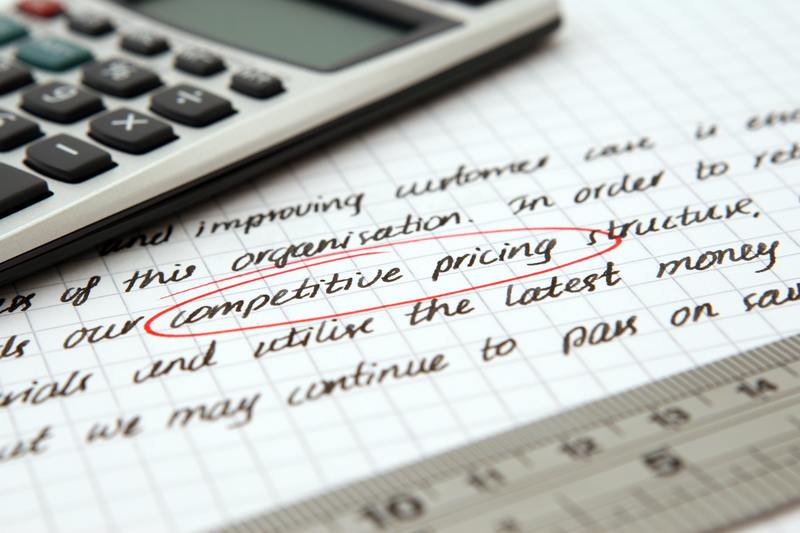
此外,我们还可以手动删除一些不需要的文件和程序,以释放磁盘空间。
关闭启动项
启动项过多也是导致系统卡顿的一个原因。当系统启动时,启动项会占用系统资源,导致系统运行缓慢。
为了解决这个问题,我们可以使用任务管理器来禁用一些不必要的启动项。按下Ctrl+Shift+Esc组合键打开任务管理器,在"启动"选项卡中,选择不需要的启动项,右键点击选择"禁用"。
更新驱动程序
驱动程序不是最新版本可能会导致系统卡顿。因此,我们可以通过更新驱动程序来解决卡顿问题。
首先,我们可以通过Windows自带的设备管理器来查找和更新驱动程序。按下Win+X组合键选择"设备管理器",找到需要更新的设备,右键点击选择"更新驱动程序"。
如果自动更新驱动程序没有解决问题,我们可以去官方网站下载最新的驱动程序,并手动安装。
减少启动项
除了禁用不必要的启动项,我们还可以通过减少启动项的数量来解决系统卡顿问题。
按下Win+R组合键打开运行窗口,输入"msconfig"并按回车键打开系统配置工具。在"启动"选项卡中,选择不需要启动的程序,点击"禁用"按钮。
在禁用启动项之前,我们需要确保禁用的启动项不会影响系统的正常运行。
优化性能选项
Windows10提供了一些性能选项,我们可以通过优化这些选项来提升系统的运行速度。
首先,我们可以通过调整视觉效果来优化性能。按下Win+X组合键选择"系统",在"高级系统设置"中点击"性能"选项卡,选择"最佳性能"。
此外,我们还可以通过更改虚拟内存来优化性能。按下Win+X组合键选择"系统",在"高级系统设置"中点击"性能"选项卡,点击"设置"按钮,在"高级"选项卡中点击"更改"按钮,取消"自动管理分页文件大小"的选项,选择"自定义大小",根据系统的实际情况设置虚拟内存的大小。
卸载不需要的程序
不需要的程序占用了系统的资源,导致系统卡顿。因此,我们可以通过卸载不需要的程序来解决卡顿问题。
打开控制面板,找到"程序",点击"卸载程序",选择不需要的程序,点击"卸载"按钮。
总结:Windows10卡顿问题可能是由多种因素造成的,如磁盘空间不足、启动项过多、驱动程序不是最新版本等。通过清理磁盘空间、关闭启动项、更新驱动程序、减少启动项、优化性能选项和卸载不需要的程序,我们可以解决Windows10卡顿问题,提升系统的运行速度。










